2023-07-08 197
win10录音机录电脑内的声音操作步骤:
1、开启立体声混音
进入我的电脑-控制面板-声音
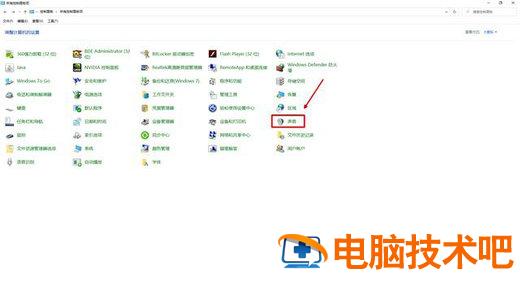
在弹出窗口中,选项卡选择【录制】- 单击【立体声混音】-【属性】
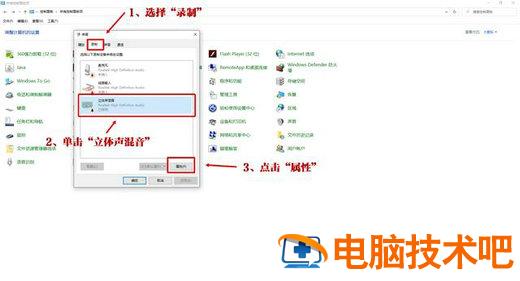
再次弹出窗口,如果设备是禁用状态,选择“使用此设备(启用)”,然后“应用”-“确定”即可。
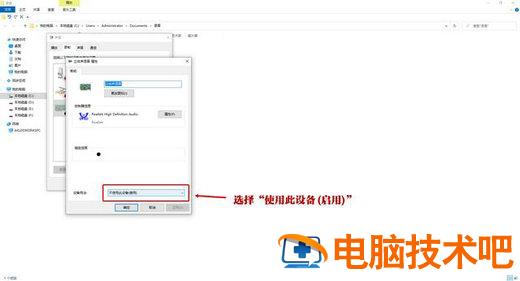
2、录制声音
打开“开始”菜单-所有应用-选择“录音机”

点击麦克风图标即可开始录制。
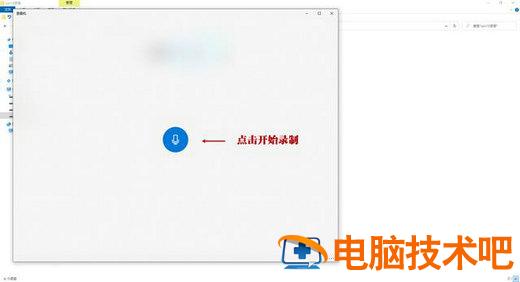
以上就是win10录音机怎么录制电脑内的声音 win10录音机录电脑内的声音操作步骤的内容介绍了。
原文链接:https://000nw.com/4359.html
=========================================
https://000nw.com/ 为 “电脑技术吧” 唯一官方服务平台,请勿相信其他任何渠道。
系统教程 2023-07-23
电脑技术 2023-07-23
应用技巧 2023-07-23
系统教程 2023-07-23
软件办公 2023-07-11
系统教程 2023-07-23
软件办公 2023-07-11
软件办公 2023-07-12
软件办公 2023-07-12
软件办公 2023-07-12
扫码二维码
获取最新动态
